win10音量合成器在哪?win10音量合成器怎么打开方法
我们在使用电脑的时候可以使用音量合成器来调整音量的大小,但是也有不少的用户们找不到win10的音量合成器在哪?用户们可以直接的右键点击声音图标,然后打开音量混合器来进行修改就可以了。下面就让本站来为用户们来仔细来仔细的介绍一下win10音量合成器怎么打开方法吧。

更新日期:2022-06-30
来源:纯净之家
win10音量图标是用来设置音量的,但是有些小伙伴遇到双击后打不开设置界面,功能无法启动的状况。不清楚是怎么造成的,其实是系统问题引起的,用下面的处理方法就嫩帮到您。
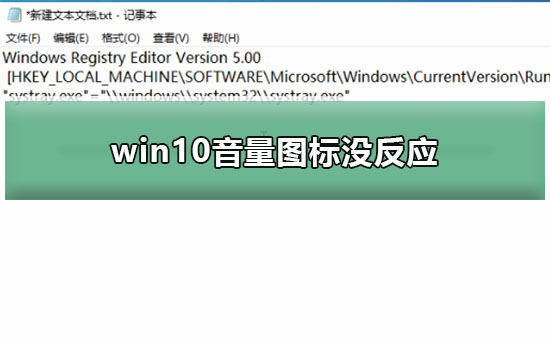
1、右键桌面空白处,选中【新建,文本】文档,
2、双击打开新建的文本文档,输入以下内容:
Windows Registry Editor Version 5.00
[HKEY_LOCAL_MACHINESOFTWAREMicrosoftWindowsCurrentVersionRun]
"systray.exe"="windowssystem32systray.exe"
3、【Ctr+S保存】,关闭该文件,右键选中该文件→属性,
4、将文件重命名为音量图标改为【.reg】,确定保存,
5、双击打开音量图标.reg,【导入注册表】即可。
以上就是系统520小编为各位用户带来的win10音量图标没反应详细内容了,想看更多相关文章欢迎您关注系统520。
win10音量合成器在哪?win10音量合成器怎么打开方法
我们在使用电脑的时候可以使用音量合成器来调整音量的大小,但是也有不少的用户们找不到win10的音量合成器在哪?用户们可以直接的右键点击声音图标,然后打开音量混合器来进行修改就可以了。下面就让本站来为用户们来仔细来仔细的介绍一下win10音量合成器怎么打开方法吧。

Win10音量图标变成空白怎么办?Win10音量图标透明的解决方法
Win10系统是现在使用很多的电脑系统,近期有看到部分Win10系统的用户反映,使用时发现桌面右下角的音量图标不见了,图标变成空白不怎么明显,这是怎么回事呢?针对这一问题,本篇带来了详细的解决方法,分享给大家,一起看看吧。

Win10音量图标灰色点不动怎么办?Win10音量图标点击没反应?
在使用电脑听歌或者看视频时,是可以通过桌面右下角的音量图标调节音量,非常方便,但是最近有部分Win10系统的用户向小编询问,发现音量图标是灰色点不动了,无法调节音量,这是怎么回事呢?针对这一问题,本篇整理了详细的解决方法,分享给大家。

Win10音量图标不见了怎么办?Win10声音图标不见了处理方法
我们调节电脑中的音量全靠电脑中的任务栏中音量图标来调节,但是有时候音量键有可以会因为用户的操作搞没了,导致下一次想要调节音量的时候找不到音量图标所以调节不了音量。那么怎么将音量图标找回来呢?我们一起来看看吧。
